온라인문화상품권
쉽고 빠르게 온라인에서 즐기세요! 온라인문화상품권!
온라인 문화상품권 사용 시 PIN번호 18자리를 꼭 확인 후 이용해주세요!
온라인 문화상품권 사용처

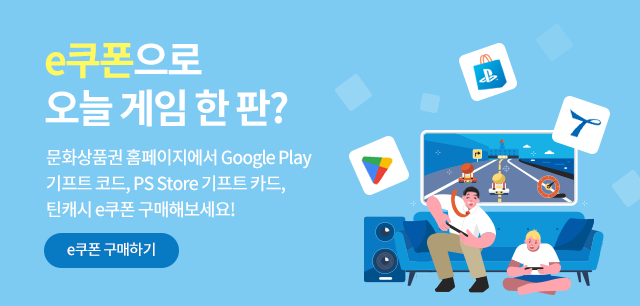


교보문고
사용안내1. 교보문고의 마이페이지 > 교보캐시 충전/전환에서 '문화상품권' 선택 후 교보캐시 전환
2. 인터넷/모바일 교보문고 결제 시 전환된 교보캐시로 사용 가능

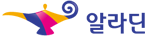
알라딘
사용안내1. 결제 시 '외부포인트'의 '문화상품권' 선택
2. 팝업창에서 문화상품권 PIN번호 입력 후 조회
3. 환전캐시를 선택하여 숫자 입력 후 결제

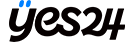
예스24
사용안내1. 결제페이지에서 '외부상품권/포인트 >(주)문화상품권' 선택 후 원하는 금액만큼 환전
2. 환전 후 결제페이지의 '예스상품권'에서 선택 후 사용


영풍문고
사용안내1. 마이페이지 > e캐시 > [문화상품권 교환] 선택
2. PIN번호 입력 후 [문화상품권 교환] 선택
3. 마이페이지 > 내 계좌 > e캐시 보유 잔액 확인에서 확인 가능 및 주문 시 사용 가능

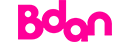
비단
사용안내1. 비단(Bdan)앱에서 메뉴 버튼 선택
2. 포인트 > 쿠폰/상품권 등록하기 선택
3. 문화상품권 PIN번호 입력


메타클럽
사용안내1. 메타클럽 App 설치 후 로그인
2. 충전하기 > 문화상품권 > PIN번호 입력방식 선택
3. 입력된 PIN번호로 메타머니 충전하여 사용 가능

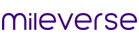
마일벌스
사용안내1. 마일벌스 App에서 ‘MVP 획득하기‘ → ‘기업포인트 교환’ 선택 후 ‘㈜문화상품권’ 선택
2. 문화상품권 PIN번호 입력 후 ‘확인‘ 선택
3. 조회값 확인 후 ‘교환하기’ 선택

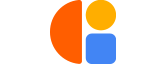
기프트24
사용안내1. 기프트24 앱에서 ‘충전‘ 선택 후 ‘㈜문화상품권’ 선택
2. 문화상품권 PIN번호 입력 후 ‘핀번호 조회’ 선택
3. 조회값 확인 후 ‘충전하기’ 선택


기프트밸류
사용안내1. 로그인 완료 시 상단 캐시 클릭 후 충전하기 선택
2. 문화상품권 클릭 및 충전 바로가기 선택
3. PIN번호 입력 후 충전하기 완료

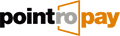
포인트로페이
사용안내1. 포인트로페이 APP 로그인 후 ‘가져오기’ 선택
2. 포인트 가져오기에서 ‘문화상품권’ 선택
3. 상품권 PIN번호 입력 후 추가하여 ‘포인트 가져오기’ 선택


기프트플레이
사용안내1. 기프트플레이 로그인 후 ‘충전’ 선택
2. 문화상품권 PIN번호 입력 후 ‘충전하기’ 선택